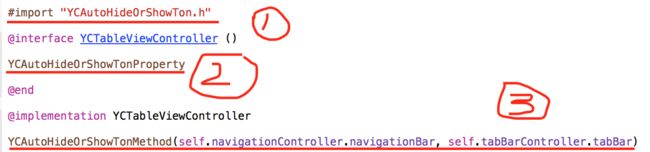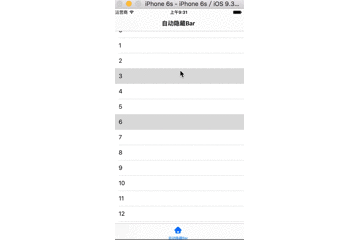有同志说,使用我的这个自动隐藏bar的小框架,点击cell不能跳转,于是对代码进行了相应的修改,修改后的代码将不会影响cell的点击等其他可能出现问题,最新版的可以登录我的github进行查看(https://github.com/ITChong/YCAutoHideOrShowBarObj ), 另外使用的方法也有所改变,请查看下图(16/9/19更新)
这几天不是很忙,就写了一个非常小的小工具,使用它,我们就可以自动隐藏和显示iOS的导航栏和TabBar栏了,也就是喵播那个隐藏导航栏和TabBar栏的效果
只需要在控制器里写上下面一行代码即可,如果你设置了UINavigationController属性,没有设置UITabBarViewController,那么就只有导航栏支持自动隐藏和显示的效果,如果都设置了,那么都将会有自动隐藏和显示的效果,目前的应用的需求大多数,都是要么隐藏导航栏,要么导航栏和TabBar栏都隐藏,所以目前我就只写了这两种情况,如果你有只隐藏TabBar栏的需求,可以告诉我,我将修改代码,实现你要的效果
/*--------------------------> 设置自动隐藏导航栏和tabBar栏 <------------------------*/
[YCAutoHideOrShowBarObj setupNavBarorTabBarWithScrollView:self.tableView NavigationVc:self.navigationController tabBarVc:self.tabBarController];
下面是setup方法的介绍
+ (void)setupNavBarorTabBarWithScrollView:(UIScrollView *)scrollView NavigationVc:(UINavigationController *)navVc tabBarVc:(UITabBarController *)tabBarVc {
YCAutoHideOrShowBarObj *obj = [self sharedInstance];
obj.autoHideNavigationVc = navVc;
obj.autoHideTabBarVc = tabBarVc;
scrollView.delegate = obj;
}
下面是scrollView代理方法的实现
#pragma mark UIScrollViewDelegate
/**
* 开始拖拽
*/
- (void)scrollViewWillBeginDragging:(UIScrollView *)scrollView {
self.originY = [NSNumber numberWithFloat:scrollView.contentOffset.y];
self.lastY = [NSNumber numberWithFloat:scrollView.contentOffset.y];
}
/**
* 正在拖拽
*/
- (void)scrollViewDidScroll:(UIScrollView *)scrollView {
#warning 控制器第一次显示的时候,会调用一次这个方法,而不调用上一个方法,所以要在这里做一层判断
if (self.lastY == nil) { // lastY 代表 上一次的contentOfset的y值
return;
}
CGFloat distance = scrollView.contentOffset.y - self.lastY.floatValue;
if (distance >= 0) {
if (self.autoHideNavigationVc.navigationBar.frame.origin.y <= -44) {
self.autoHideNavigationVc.navigationBar.transform = CGAffineTransformMakeTranslation(0, -64);
self.autoHideTabBarVc.tabBar.transform = CGAffineTransformMakeTranslation(0, 49);
return;
}
} else {
if (self.autoHideNavigationVc.navigationBar.frame.origin.y >= 20) {
self.autoHideNavigationVc.navigationBar.transform = CGAffineTransformMakeTranslation(0, 0);
self.autoHideTabBarVc.tabBar.transform = CGAffineTransformMakeTranslation(0, 0);
return;
}
}
self.lastY = [NSNumber numberWithFloat:scrollView.contentOffset.y];
if(scrollView.contentOffset.y - self.originY.floatValue > 64 && self.originY != nil) {
self.autoHideNavigationVc.navigationBar.transform = CGAffineTransformMakeTranslation(0, -64);
self.autoHideTabBarVc.tabBar.transform = CGAffineTransformMakeTranslation(0, 49);
} else if(self.originY.floatValue - scrollView.contentOffset.y > 64 && self.originY != nil){
self.autoHideNavigationVc.navigationBar.transform = CGAffineTransformIdentity;
self.autoHideTabBarVc.tabBar.transform = CGAffineTransformIdentity;
} else {
self.autoHideNavigationVc.navigationBar.transform = CGAffineTransformTranslate(self.autoHideNavigationVc.navigationBar.transform, 0, -distance);
self.autoHideTabBarVc.tabBar.transform = CGAffineTransformTranslate(self.autoHideTabBarVc.tabBar.transform, 0, distance);
}
}
/**
* 拖拽完了
*/
- (void)scrollViewDidEndDragging:(UIScrollView *)scrollView willDecelerate:(BOOL)decelerate {
[self hideOrHiddenNavBar:scrollView];
self.lastY = nil;
self.originY = nil;
}
/**
* 减速完了
*/
- (void)scrollViewDidEndDecelerating:(UIScrollView *)scrollView {
[self hideOrHiddenNavBar:scrollView];
self.lastY = nil;
self.originY = nil;
}
/**
* 拖拽都停止了,调用这个方法,判断显示和隐藏
*/
- (void)hideOrHiddenNavBar:(UIScrollView *)scrollView {
CGFloat navY = self.autoHideNavigationVc.navigationBar.frame.origin.y;
if (navY == 20 || navY == -44) {
return;
}
if (navY > -11) {
[UIView animateWithDuration:0.3 animations:^{
self.autoHideNavigationVc.navigationBar.transform = CGAffineTransformMakeTranslation(0, 0);
self.autoHideTabBarVc.tabBar.transform = CGAffineTransformMakeTranslation(0, 0);
}];
} else {
[UIView animateWithDuration:0.3 animations:^{
self.autoHideNavigationVc.navigationBar.transform = CGAffineTransformMakeTranslation(0, -64);
self.autoHideTabBarVc.tabBar.transform = CGAffineTransformMakeTranslation(0, 49);
}];
if (scrollView.contentOffset.y < 0) {
[scrollView setContentOffset:CGPointMake(0, 0)];
}
}
}
采用单利模式来创建对象,然后让obj对象成为传进来的tableView的代理,就可以在代理方法中,监听scrollView的拖拽了,通过代理方法,检测手滑动的位置来判断bar的显示和隐藏(修改的它们的transform属性)。具体的实现内容,可以查看我的demo:https://github.com/ITChong/YCAutoHideOrShowBarObj,有bug了,欢迎提出来
欢迎给星